您现在的位置是:首页 > CAD画图 > CAD画图
CAD绘制花键轴
![]() 本文转载来源:zwcad.com zwsoft.cn 中望CAD官方教程.如果作者或相关权利人不同意转载,请跟我们联系,我们立即删除文章。2022-11-22
本文转载来源:zwcad.com zwsoft.cn 中望CAD官方教程.如果作者或相关权利人不同意转载,请跟我们联系,我们立即删除文章。2022-11-22
简介CAD绘制花键轴 CAD是一款常用的绘图软件,我们在CAD中可以绘制各种机械图、建筑图等图纸,掌握CAD的操作技巧可以帮助我们有效提高绘图效率。下面小编为大家带来的是CAD中绘制花键轴
CAD绘制花键轴
CAD是一款常用的绘图软件,我们在CAD中可以绘制各种机械图、建筑图等图纸,掌握CAD的操作技巧可以帮助我们有效提高绘图效率。下面小编为大家带来的是CAD中绘制花键轴的步骤,小伙伴们一起来看看吧!
1.首先我们打开中望CAD,点击上方【格式】,找到【图层】,新建一个图层,颜色为红色,修改线段为CENTER,在绘图界面画两条垂直线,如下所示。
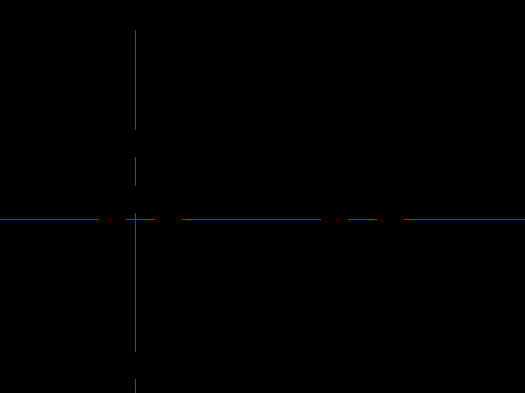
2.使用【圆】命令绘制三个同心圆,然后在命令行输入【XLINE】,回车,输入【A】,回车,输入【80】,移动构造线到圆心位置,同样操作,画角度值为【100】的构造线,效果图如下。

3.将整个图形选中,修剪多余线段,得到图形如下。
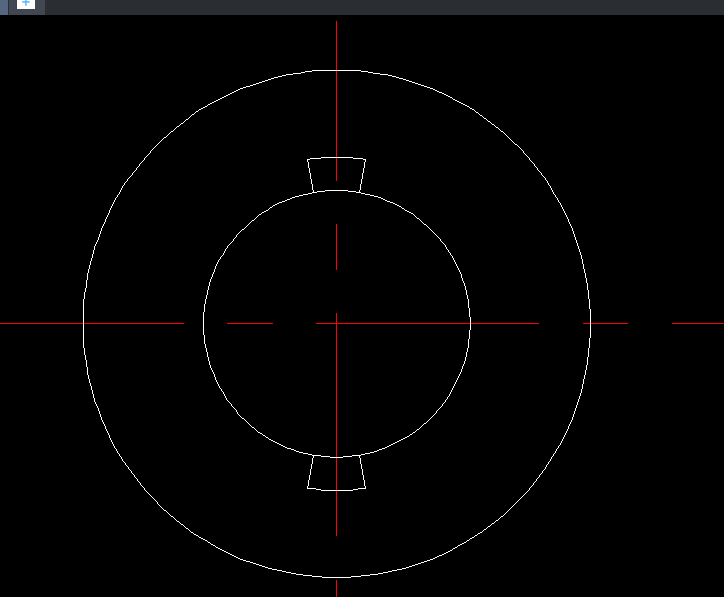
4.命令行输入【AR】,选择圆心为中心,对象选择为两个对称物,项目总数为5,填充角度为360,得到图形如下。
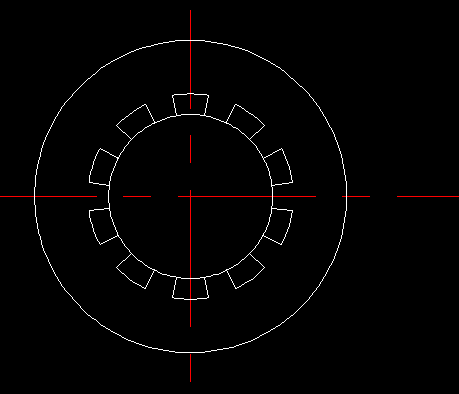
5.修剪多余线段,在右侧用【矩形】工具绘制两个矩形,最终我们的图形就完成了。
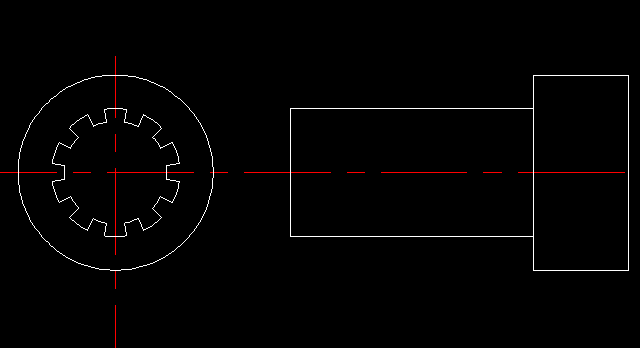
以上就是CAD中绘制花键轴的操作,大家都了解了吗?谢谢大家的阅读!
点击排行
 CAD多种快速移动图形的方法
CAD多种快速移动图形的方法










